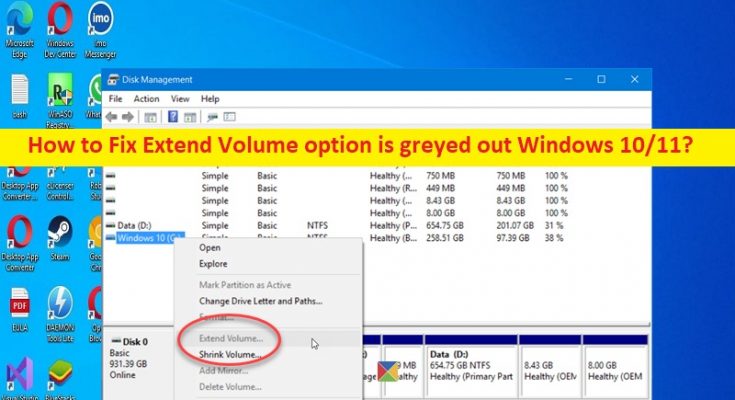O que é o problema “A opção Estender volume está acinzentada” no Windows 10/11?
Neste artigo, discutiremos como corrigir a opção Estender Volume está esmaecida no Windows 10/11. Você recebe etapas/métodos fáceis para resolver o problema. Vamos iniciar a discussão.
Problema ‘A opção Estender volume está acinzentada’:
A ferramenta de gerenciamento de disco interna do Windows permite criar, redimensionar, estender e excluir partições da unidade de disco rígido do computador no computador com Windows 10/11. Se você deseja criar uma unidade separada, como a unidade D:, da unidade de disco rígido no computador Windows, pode usar a Ferramenta de gerenciamento de disco no computador para executar essa tarefa com facilidade. Além disso, você pode usar essa ferramenta para estender o tamanho do armazenamento de partições ou volumes já criados no computador Windows. No entanto, vários usuários relataram que enfrentaram a opção Estender Volume que está esmaecida no Windows 10/11 quando tentaram estender uma partição do disco rígido do computador.
Esse problema indica que quando você abre a Ferramenta de Gerenciamento de Disco no computador Windows 10/11 e clica com o botão direito do mouse em uma partição/volume para estender seu tamanho de armazenamento, a opção Estender Volume está acinzentada e não consegue executar a tarefa de extensão em tal dirigir. Esse problema impede que você execute a operação de extensão do tamanho de armazenamento na partição do disco rígido de destino no computador Windows por alguns motivos. Um possível motivo por trás do problema pode ser a falta de espaço de armazenamento não alocado disponível em discos dinâmicos.
Esse problema pode ocorrer devido a um problema de compatibilidade de partição do disco rígido, o que significa que é possível que a partição do disco rígido que você deseja estender não seja a partição do sistema de arquivos NTFS ou não haja espaço não alocado contíguo atrás da partição primária que você deseja estender. Se você está enfrentando o mesmo problema e procurando maneiras de corrigir, então você está no lugar certo para a solução. Vamos à solução.
Como corrigir a opção Estender Volume está acinzentada no Windows 10/11?
Método 1: A opção Fix Extend Volume está esmaecida com a ‘Ferramenta de reparo do PC’
‘PC Repair Tool’ é uma maneira rápida e fácil de encontrar e corrigir erros de BSOD, erros de DLL, erros de EXE, problemas com programas / aplicativos, infecções por malware ou vírus no computador, arquivos do sistema ou problemas de registro e outros problemas do sistema com apenas alguns cliques .
Método 2: Verifique o tipo de partição do disco rígido
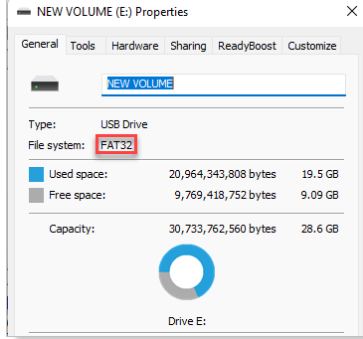
Esse problema pode ocorrer se o tipo de partição do disco rígido não for um sistema de arquivos NTFS. Você pode verificar se para confirmar.
Etapa 1: pressione as teclas ‘Windows + R’ no teclado, digite ‘diskmgmt.msc’ na janela ‘Executar’ e pressione o botão ‘Ok’ para abrir a ferramenta ‘Gerenciamento de disco’ no Windows PC
Passo 2: Agora, clique com o botão direito do mouse na partição do disco rígido que está causando o problema e selecione ‘Propriedades’. Você notará o formato na seção ‘Sistema de Arquivos’. Se o formato do sistema de arquivos for FAT32 ou outro, exceto NTFS, você não poderá estender a parte.
Etapa 3: Se você vir que a partição está em algum outro formato de sistema de arquivos, poderá formatá-la no formato NTFS para corrigir. Para fazer isso, você precisa abrir o aplicativo ‘Gerenciamento de disco’ novamente e clicar com o botão direito do mouse na partição problemática do disco rígido e selecionar ‘Formatar…’
Etapa 4: defina ‘NTFS’ no menu suspenso ‘Sistema de arquivos’ e marque a caixa ‘Executar uma formatação rápida’ e, em seguida, pressione o botão ‘Ok’ para salvar as alterações. Uma vez feito, verifique se funciona para você.
Método 3: Criar um volume livre e estender o volume de destino
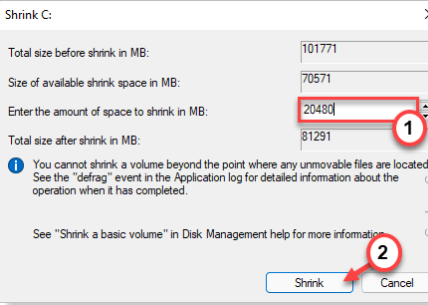
Outra maneira de corrigir o problema é excluir ou reduzir volumes adicionais do disco rígido e usá-lo para estender o volume.
Passo 1: Abra a ferramenta ‘Gerenciamento de disco’ no Windows PC usando o método acima, clique com o botão direito do mouse na partição vazia e toque em ‘Excluir volume’ para removê-lo. Isso criará uma partição não utilizada no computador.
Passo 2: Ou você pode diminuir o volume. Clique com o botão direito do mouse no volume com grande espaço não utilizado e toque em ‘Diminuir volume…’, defina o valor de quanto diminuir em MB e toque em ‘Reduzir’ para diminuir o volume. Uma vez feito, verifique se funciona para você para resolver o problema.
Conclusão
Espero que este post tenha ajudado você em Como corrigir a opção Estender Volume está acinzentada no Windows 10/11 com maneiras fáceis. Você pode ler e seguir nossas instruções para fazê-lo. Isso é tudo. Para quaisquer sugestões ou dúvidas, por favor escreva na caixa de comentários abaixo.